RoundCube Webmail est une solution d’hébergement e-mail mise en place par le fournisseur de service internet OVH.
Ce service webmail est conçu pour faciliter à ses clients la gestion de leurs boîtes mails.
Bien qu’il existe des applications mails mise en place par les services de messagerie tels que Gmail, Outlook et Yahoo, de nombreux utilisateurs optent pour RoundCube grâce à son interface intuitive ainsi que ses fonctionnalités pratiques et utiles.
Ce service est payant. Vous devez souscrire un abonnement et vous allez bénéficier d’un mois d’essai gratuit.
On vous aide à travers notre guide à découvrir et utiliser l’interface RoundCube.
Comment fonctionne RoundCube Webmail ?
Après avoir souscrit un abonnement, vous pouvez vous connecter à votre compte pour bénéficier des fonctionnalités de gestion de votre boîte mail.
La démarche de login webmail roundcube
Pour se connecter, il suffit de se rendre sur l’URL suivante : http://mail.domaine.com. Vous remplacez bien évidemment domaine.com par votre nom de domaine.
Il est également possible de se rendre sur https://mail.ovh.net/roundcube/ et saisir vos codes d’accès pour s’y connecter.
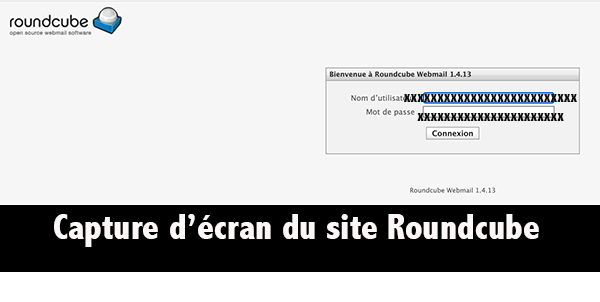
Une fois que vous soyez dans la page d’authentification, tapez votre adresse mail ainsi que votre mot de passe.
Validez votre accès en cliquant sur le bouton Connexion.
Une interface s’affichera ayant deux parties :
- Côté gauche de votre écran pour les différents dossiers ;
- Côté droit de votre écran pour tous les e-mails reçus dans votre boîte mail.
L’identification des e-mails non lus est très facile. En effet, on constate l’apparition d’une pastille pour un e-mail non lu.
Pour chaque message reçu, vous pouvez y répondre, le transférer, le supprimer, le définir comme indésirable et également le suivre.
Afficher et trier vos e-mails
Avec ce webmail, l’affichage et le tri de vos e-mails sont simples. Il suffit de cliquer sur Paramètres pour :
- Personnaliser la disposition de l’écran ;
- Lister les colonnes que vous voulez être visible ;
- Trier les emails.
Cliquez ensuite sur le bouton Enregistrer pour sauvegarder les modifications apportées.
Marquer un message
Il est possible de marquer un message comme lu ou non lu. Comme vous pouvez signaler un message pour le suivre.
Si vous cliquez sur Plus qui correspond au message, vous aurez accès d’autres options, à savoir :
- Imprimer ce courriel pour imprimer l’e-mail ;
- Télécharger pour importer l’email sur votre ordinateur ou téléphone ;
- Éditer l’email ;
- Afficher la source du message : Cela vous permet de consulter les informations de votre expéditeur ;
- Déplacer le message vers : Vous pouvez transférer le message vers un autre dossier ;
- Copier vers : Vous pouvez mettre une copie de cet email dans un autre dossier ;
- Créer un filtre : Cela vous permet de trier vos e-mails ;
- Enregistrer comme événement.
Comment régler les paramètres de votre webmail Roundcube ?
La rubrique Paramètres se trouve également dans l’interface RoundCube. Elle vous permet de faire les réglages suivants :
Configuration des préférences
Commençons par la configuration des préférences de votre boîte mail. Elle est constituée des sections suivantes :
- Interface utilisation : Elle vous permet de définir la langue, la date et le fuseau horaire de votre boîte de réception. Vous pouvez également modifier le thème graphique de votre webmail.
- Vue de la boîte des courriels : Elle est conçue pour choisir la disposition de votre webmail, marquer immédiatement les courriels comme lus dès qu’ils arrivent à votre boîte mail.
- Affichage des courriels : Cette section est dédiée au choix de l’affichage de vos courriels.
- Rédaction de courriels : Vous pouvez définir des paramètres lorsque vous rédigez des messages.
- Contact : Cette option permet de trier les contacts.
- Paramètres du serveur : Cette section consiste à définir certaines options telles que le courriel comme lu lors de sa suppression ou vider la corbeille de votre messagerie lors de votre déconnexion.
Configuration des dossiers
Cette rubrique est dédiée à la configuration de vos dossiers et d’en ajouter.
Pour ajouter un nouveau dossier, il suffit de cliquer sur le bouton + qui se trouve en bas l’interface.
Une fois que vous créez un dossier, vous pouvez le définir comme un dossier parent ou pas.
Vous pouvez le supprimer en cliquant sur Paramètres puis sur Supprimer.
Configuration de l’identité
Sur ce webmail, vous pouvez ajouter un nom d’affichage et une signature, tout comme les autres services de messagerie (Ajout d’une signature Gmail).
Pour ce faire, il suffit d’activer le mode WYSiWYG en cochant la case HTML qui se trouve en dessous de l’encadré Signature.
Création d’un filtre
Grâce à la création des filtres, vous pouvez classer vos messages et d’y répondre d’une façon automatique et de rediriger des courriels vers une ou plusieurs autres adresses emails.
Pour créer un filtre, cliquez sur le bouton + en bas de la colonne filtre et saisissez un nom du filtre. Configurez également les options affichées.
Vous devez déplacer le filtre avec un glisser déposé au-dessus du filtre Spam-défaut pour que ce dernier soit pris en compte.
Configuration de l’Anti-Spam
Ce webmail vous permet de configurer votre anti-spam selon vos besoins :
- Préférences principales : Vous permet de définir un seul de spam de 1 à 10.
- Services externes de détection : Cette option vous permet de définir des services externes pour identifier les spams.
- Adresses particulières : Cette option est conçue pour mettre une règle selon l’adresse email. Il est possible d’accepter ou refuser des emails d’une adresse définie.
Comment envoyer des emails avec RoundCube Webmail ?
Ce service d’OVH vous permet notamment d’envoyer des e-mails. Tout comme les autres boîtes mails, il suffit de rédiger votre message et cliquer sur le bouton Envoyer.
Vous pouvez ajouter des pièces jointes de différents formats. Et ce, en cliquant sur Joindre un fichier.
Comment utiliser le carnet d’adresse RoundCube ?
Dans l’onglet Contact qui se trouve en haut à droite de votre webmail, vous pouvez gérer tous vos contacts.
Dans cette rubrique, la première colonne est dédiée à la création de groupe de contact en cliquant sur le bouton +.
La deuxième colonne portant le nom du groupe vous permet d’ajouter des contacts en cliquant sur le bouton +.
Avec le bouton détail, vous pouvez faire une recherche rapide d’un contact.
Le bouton Exporter vous permet d’enregistrer et télécharger tous vos contacts.
Il est possible aussi d’importer des contacts avec ce webmail.




